Thaum luam cov khoom faib tawm ntawm cov khoom siv lossis cov pob software, nws tsim nyog sau cov ntaub ntawv rau disk. Lub sijhawm no, sau cov ntaub ntawv mus rau lub disk tuaj yeem ua los ntawm txhua qhov disk hlawv program, tab sis tsis yog txhua qhov program txhua tus muaj peev xwm sau disk cov duab.
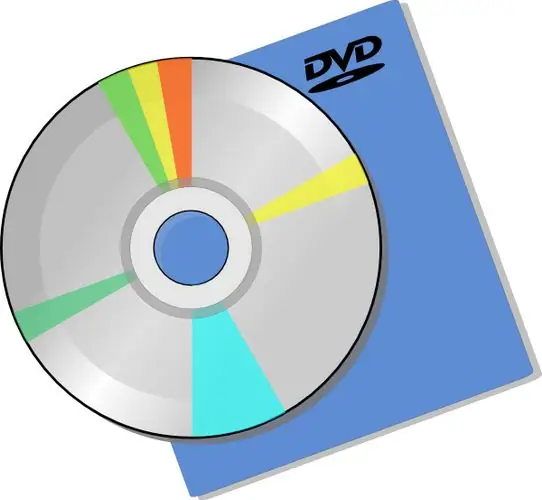
Tsim nyog
- - Ashampoo hlawv Studio software;
- - DVD hlawv;
- - dawb paug DVD disc.
Cov Lus Qhia
Kauj ruam 1
Yog tias koj tab tom kaw cov duab disc, koj yuav tsum them sai sai rau qhov kev xaiv ntawm txoj haujlwm nrog qhov kev kaw ntawd yuav ua tiav. Rau cov txiaj ntsig tau zoo, nws yog qhov zoo tshaj plaws los siv qhov kev ntsuas lub sijhawm xws li Ashampoo hlawv Studio lossis Nero Hlawv ROM. Peb yuav siv thawj qhov program, vim yog nws zoo dua rau cov neeg uas tsis tau ua haujlwm nrog hom kev pabcuam no ua ntej.
Kauj ruam 2
Thaum pib, lub cuab yeej siv no yuav tsum raug teeb tsa tom qab mus txhua kauj ruam ntawm kev txhim kho cov program hauv koj lub system. Vim hais tias Lub pob teeb ntawm Ashampoo hlawv Studio yog tsim yooj yim heev, zoo li cov phiaj xwm nws tus kheej, nws tsis pom zoo kom hloov dab tsi thaum lub sijhawm txheej txheem teeb tsa. Koj tsuas tuaj yeem hloov txoj hauv kev mus rau lub nplaub tshev uas qhov chaw zov me nyuam yuav nyob.
Kauj ruam 3
Tom qab kev txhim kho cov kev pab cuam, nyem ob lub khawm sab laug ntawm txoj haujlwm luv ntawm lub desktop. Hauv lub qhov rai tseem ceeb ntawm qhov program, koj yuav pom lub logo Ashampoo Burning Studio logo, nyob rau ntawm sab laug ntawm lub qhov rai program yuav muaj cov ntawv qhia npe nrog cov npe tias "Koj xav ua dabtsi?". Koj yuav tsum xaiv qhov txiav txim siab xav tau. Txhawm rau hlawv cov duab disc, xaiv Tsim / Hlawv Disc Duab, tom qab ntawd xaiv hlawv CD / DVD / Blu-duab tshav Disc ntawm Disc Duab.
Kauj ruam 4
Hauv qhov "Disk duab txias" qhov rai uas qhib, mus rau "Disk image path" block thiab nyem "Browse" khawm los tshawb rau cov disk file file. Xaiv cov duab los ntawm txhaj rau nws nrog sab laug nas khawm, ces nyem khawm "Qhib". Cov kab ntawm daim duab disk tau teev tseg - nyem lub pob "Tom ntej" los txuas ntxiv tsim cov disk.
Kauj ruam 5
Qhib lub tais ntawm koj lub DVD tsav los ntawm nias lub pob sib thooj ntawm lub vaj huam sib luag tsav hauv chav ua haujlwm lossis los ntawm hu rau "My Computer" applet, nyem rau ntawm qhov icon tsav, tom qab ntawd xaiv lo lus "Eject disc". Nyem lub Hlawv DVD khawm - lub tais tsav yuav cia li kaw thiab daim duab yuav pib hlawv.
Kauj Ruam 6
Sai li lub disc hlawv tuaj rau nws cov zajlus kom tiav, lub qhov rai yuav tshwm ntawm qhov screen nrog cov lus hais txog qhov ua tiav ntawm qhov hlawv DVD DVD.







